1. 前言
熟悉我的都知道,我,不水文,不跟风,仅仅分享我认为对我有用,并且可能对你有用的东西。
今天这个玩具也不例外,n.eko 一款运行在docker 中的虚拟浏览器...

它不仅仅是我nas服务中的必不可少的一员,同时也是我和朋友、家人之间情感的纽带,且听我慢慢道来...
对nas 来说,我用它来:
虚拟浏览器
单单这个理由,就已经说明太多了。
要知道多少人,因为威联通的内置浏览器而选择买它?,群晖至今没有...
而现在你能在任意设备上拥有虚拟浏览器
安全的访问
许多时候,家庭内网中有诸多服务,但是我并不希望他们都公开在公网,每多一个服务公开在公网,就多一分潜在的风险
这时候neko架设在内网,通过它,我可以轻松管理和访问内部的服务
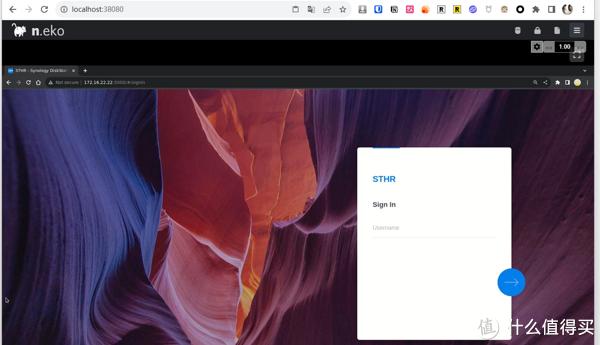
3. 隐私+永不停机
这个我觉得不需要解释什么,一个私密、永远不停机的浏览器,能做的事情很多
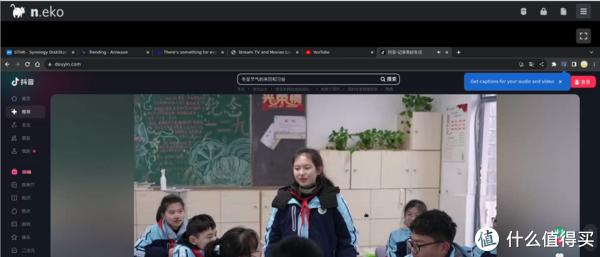
快乐一窝人
有趣的是,neko不局限于一个虚拟浏览器,它甚至是一个多功能社交协作平台
你可以用它来:
与家人朋友一起边聊天,边刷剧,看番
与同事朋友一起讨论、开会
你甚至可以以此来培训教育
工具,取决于你如何使用它...
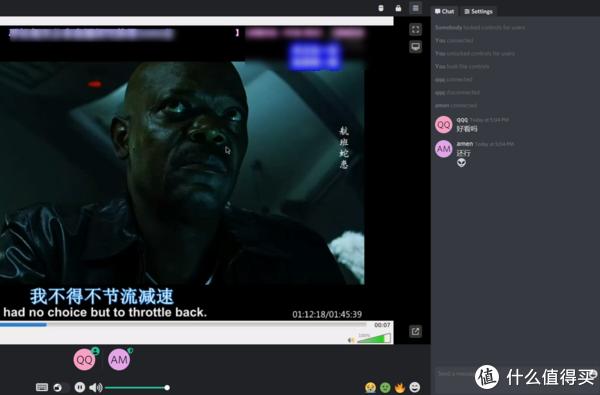
快乐翻倍:不止于浏览器
neko不仅仅是一个浏览器,它可以 借助vlc等工具,成为你的家庭电视机
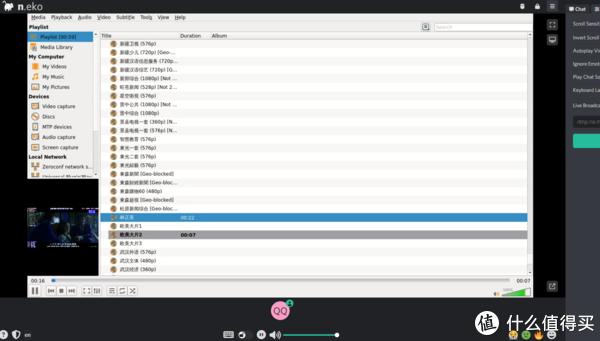
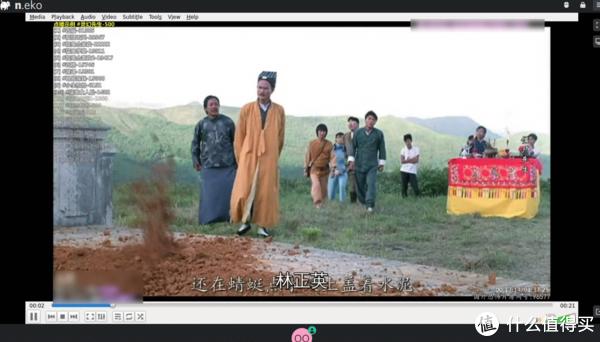
好了,我们开始正餐
因篇幅有限,本文同样不涉及
公网访问
特殊网络
复杂家庭网络等问题
仅限于内网搭建
如遇此类问题,可以留言、在社群寻求帮助
介绍n.eko
Neko不只是一个简单的私密浏览器,它的独特之处在于:
多用户体验:支持多人同时在线,无论是家人还是同事,都可以在同一平台上共享和协作。
丰富应用支持:除了浏览器,还可以运行如VLC等多种Linux应用,满足娱乐和工作的需求。
社交和互动:提供实时交流和协作功能,创造了一种新型的线上社交体验。
隐私和安全:所有操作都在安全的容器内完成,保护你的数据和隐私。
个性化定制:用户可以根据个人需要定制Neko,适用于个人娱乐、团队协作或教育培训等多种场景。
文件传输: 你可以在和好友家人互动的同时,实现文件互传
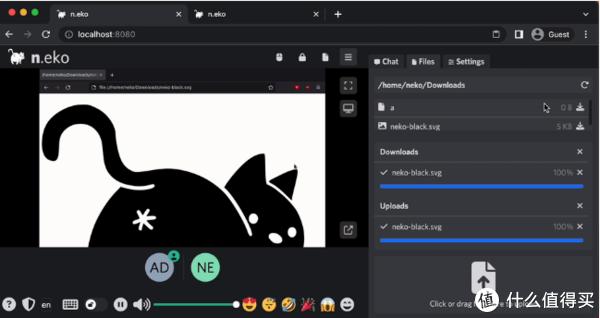
支持的浏览器(见没见过的都有)

搭建步骤:
1. 重点
点个免费关注,不迷路
2. docker管理图形工具
群晖 DSM 7.2版本以上可以直接使用 Container Manager
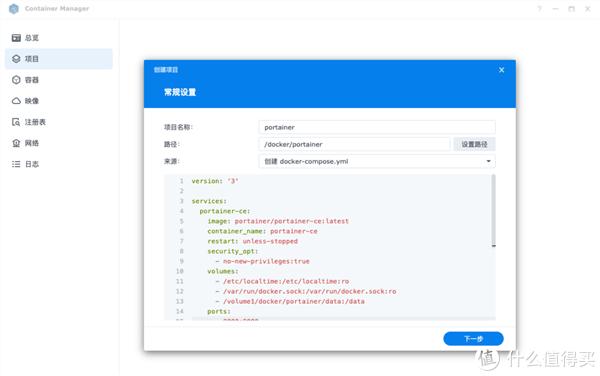
威联通 ContainerStation

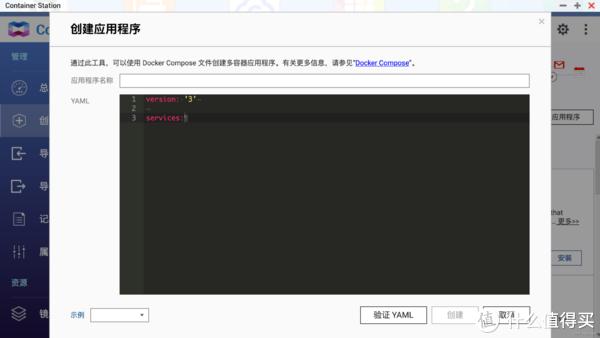
自行安装Portainer
教程参考:
接下来以群晖为例
3. File Station
File Station 打开docker 文件夹,创建neko文件夹
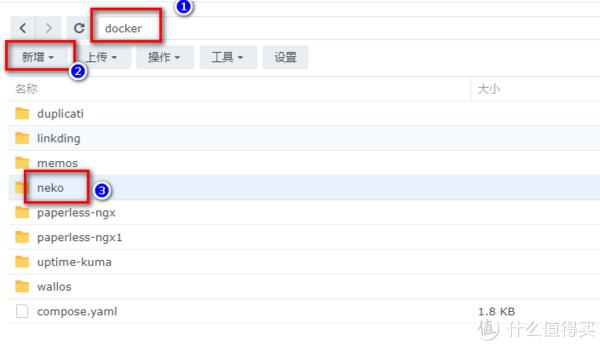
4. Container Manager
本次我使用的是群晖的Container Manager来搭建 ,Portainer与威联通基本类似:
上传配置
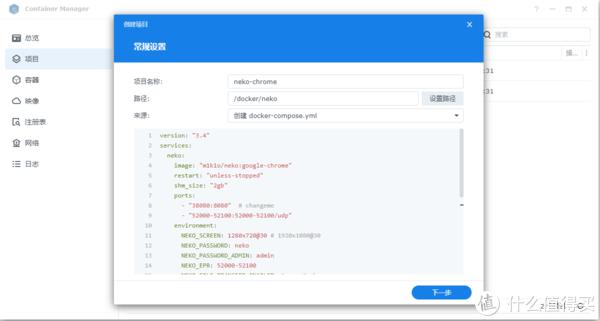
version: "3.4"
services:
neko:
image: "m1k1o/neko:google-chrome"
restart: "unless-stopped"
shm_size: "2gb"
ports:
- "38080:8080" # changeme
- "52000-52100:52000-52100/udp"
environment:
NEKO_SCREEN: 1920x1080@30 # 1280x720@30
NEKO_PASSWORD: neko # changeme
NEKO_PASSWORD_ADMIN: admin # changeme
NEKO_EPR: 52000-52100
NEKO_FILE_TRANSFER_ENABLED: true # changeme
NEKO_ICELITE: 1
NEKO_NAT1TO1: 172.16.22.22 # changeme
配置讲解(自定义):
我在上述文件中标注了,我认为可以修改的部分 # changeit。其余部分,初学者,不建议修改
webserver 的port 部分: 可以改为其他端口号 如"38080:8080" ,不要修改后面的8080
NEKO_SCREEN: 配置neko的分辨率,更高则要更好的配置
NEKO_PASSWORD: 访客登录密码
NEKO_PASSWORD_ADMIN: 管理员登录密码
NEKO_FILE_TRANSFER_ENABLED:是否开启文件传输
NEKO_NAT1TO1: 配置为你当前内网ip
等待
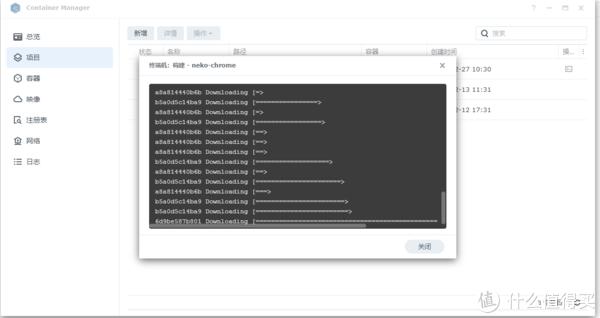
成功

5. 使用
浏览器进入程序:[ip]:[端口]
ip为你nas所在ip(这里我的是172.16.22.22),端口为上面配置文件定义,如果你按照我的教程,则是38080
用户名随便输入,密码是compose中的配置
访问
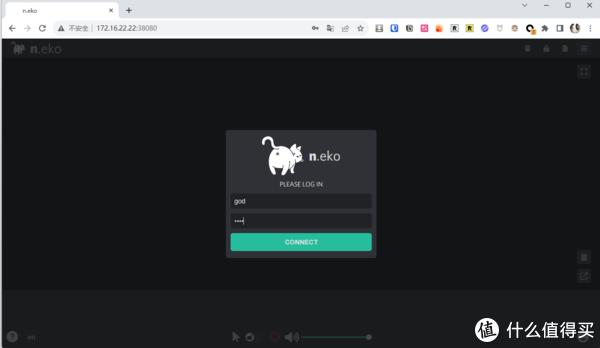
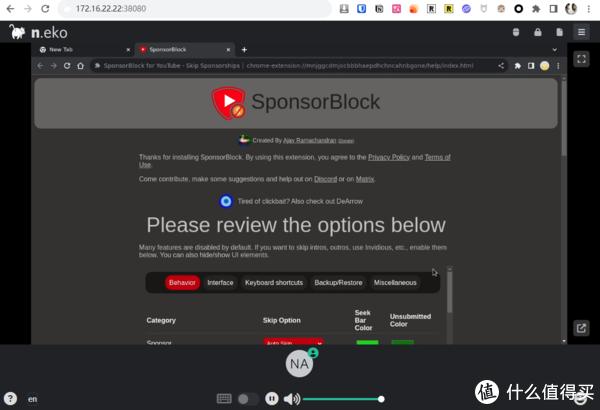
6. 特殊功能展示
一起来看《进巨》吧
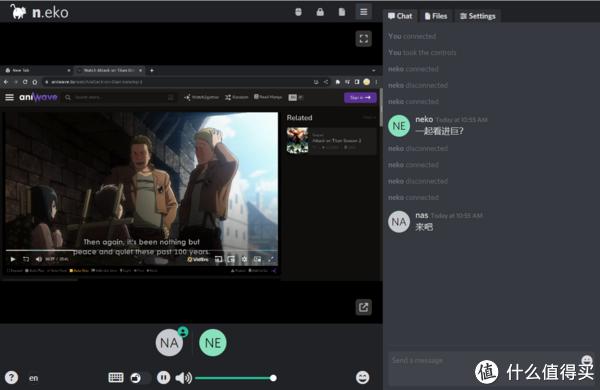
手机端展示:
竖屏
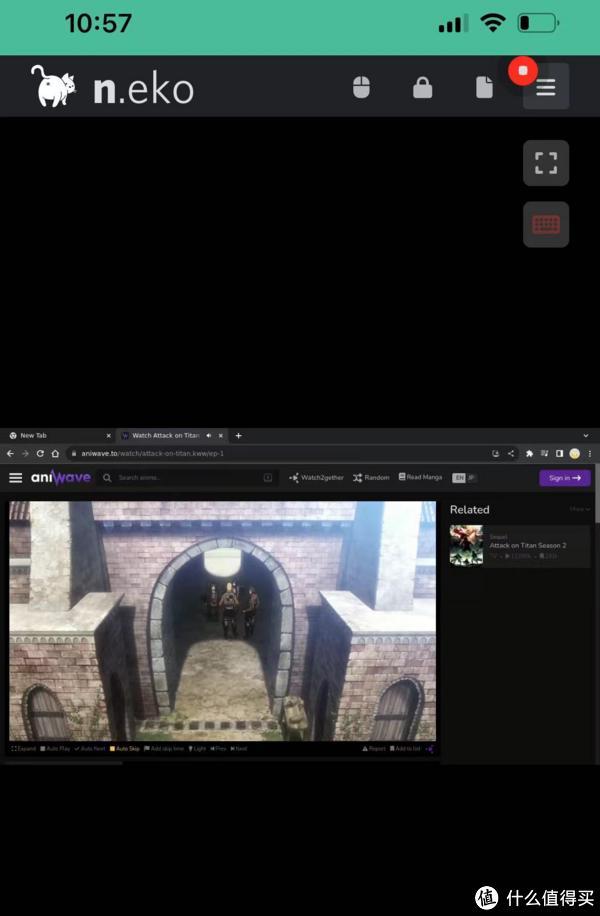
image-20231227110008909
横屏:
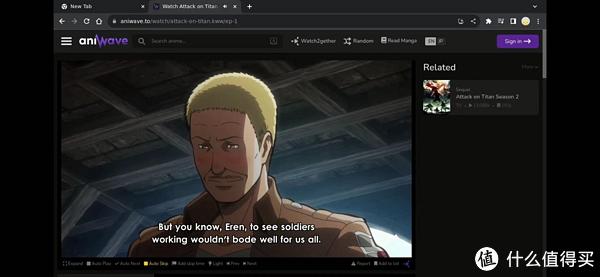
悬浮屏:
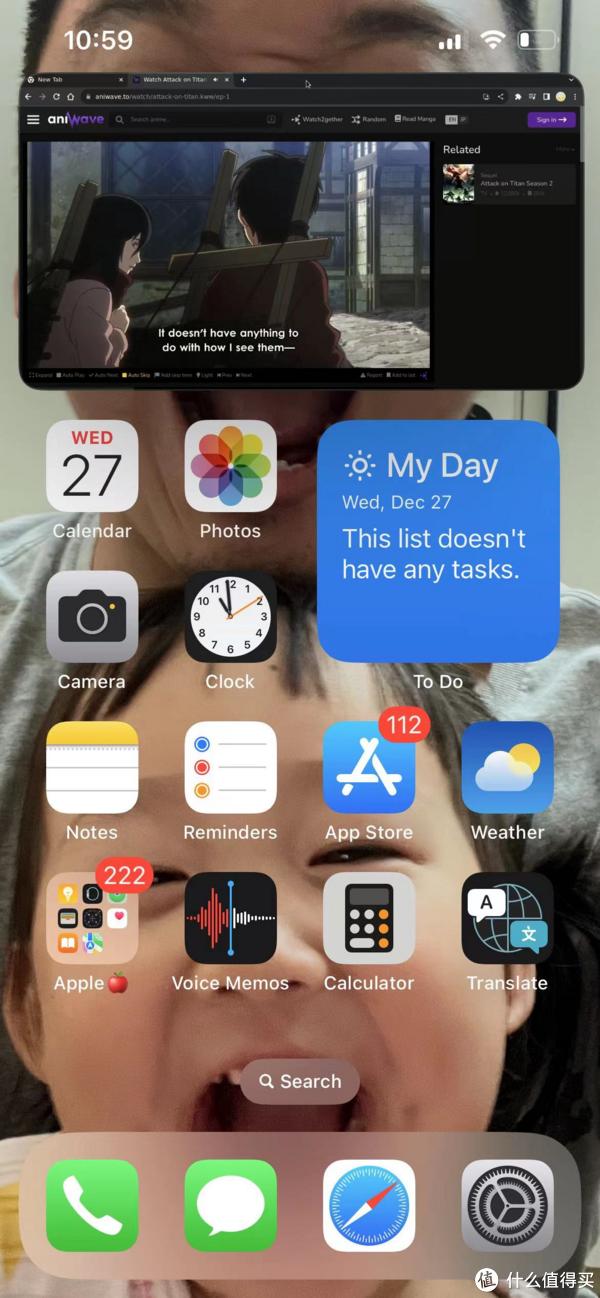
最后
至于iptv 这部分
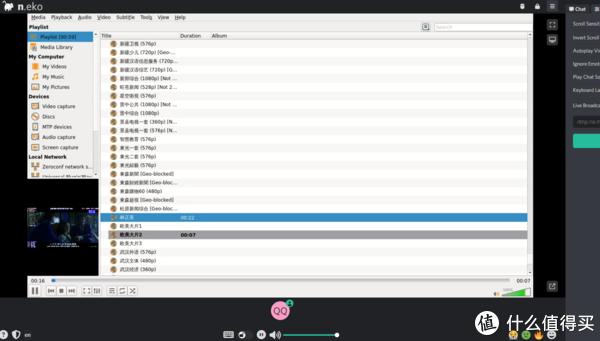
推荐本站淘宝优惠价购买喜欢的宝贝:
本文链接:http://hqyman.cn/post/6256.html 非本站原创文章欢迎转载,原创文章需保留本站地址!
休息一下~~



 微信支付宝扫一扫,打赏作者吧~
微信支付宝扫一扫,打赏作者吧~